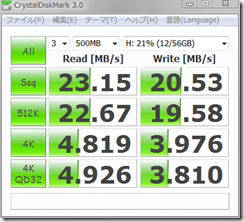仕事用兼エンコ用のメインPCをIntelの第二世代Core i7の2600Kに更新することにしました。年明け早々の発売でまだ品薄ですが、とりあえずヨドバシで予約。待ち行列先頭なので上手くすれば来週末には入手できてるんじゃないかと。
第二世代Core iシリーズ(コード名Sandy Bridge)の特徴はGPUを一体化したという点で、それを利用したGPGPUエンコードがかなり速いらしいということ。先日数年ぶりにバージョンアップしたTMPGEnc Video Mastering Works 5も対応しています。
GPGPUといえば、NVidiaのCUDAが有名で、一応GeForce GTX260を載せて試してはみたんですが、確かに速いが画質もイマイチだしサイズが縮まないということで正直期待外れでした。ただ今回のIntelのものは画質的にかなりマシになってるとのこと。仮にアニメ保存用には微妙でも、比較的重要度の低い実写モノのエンコ時間を大幅に短縮できて、x264のソフトエンコも2世代分の進歩で効率化できればまぁいいんじゃないかと。今がCore2Quadの最上位モデルQ9650なので、第一世代Core i7をスキップした形です。
さすがに2世代後のCPUなので単純に載せ替えという訳にはいかず、マザーボードごと交換になります。メモリもDDR2からDDR3になるので総取っ替え。それでもマザーもメモリも全体的に値頃感があり、CPUが3万、マザー1.4万、メモリ8GBで1万というところです。Q9650はまだ新品が3万とほぼ同額。中古でも2万位で売れるようなので、差額は微々たるものになりそうです。
・マザーボード
マザーにはGIGABYTEのGA-H67MA-UD2Hをチョイス。ケースの関係でMicroATXであることが条件。また現在リリースされているSandy Bridge対応チップセットのP67とH67のうち、P67ではGPGPUエンコード支援は利用できないので当然H67一択。また外部GPUを利用した場合にもGPGPU利用に制約がでる(内蔵GPUをプライマリにしないとダメ?ただしなくても良いという情報もチラホラ)とかで、基本的にオンボードで使うことを念頭に。そうするとデュアルモニタ対応はもちろん、将来的なWQXGAクラスのモニタにも対応できるようにDisplay Portも欲しいだろうと(H67のGPUではDVI,HDMIはWUXGAまで)。とまぁそこまではいくつか候補もあるんですが、今回GIGABYTEの最大の特徴は旧来のBIOSを引き続き採用している点。他社はEFIに移行してます。EFIの方が電源投入時のハードウェア初期化が高速化されたり、設定メニューのGUI化がされてたりして良いんですが、OSのブート方式が全く異なるのでシステムの再インストールが必須。対してBIOS方式ならそのまま移行できる可能性があります。まぁ不安定になる可能性も否めないんですが、できれば楽したいなとw。実際いくつか事例はあるみたいですし。普段スリープ運用なら充分起動速いですしね。てことでGIGA-BYTEの第一世代H67マザーの中でMicroATXで最上位モデル、ってことでコレにしました。これでも13,800円(+ポイント還元)なんだから安いよなぁ。本当はIntelのNICがのったものも検討したんですが、まぁそれはどうにも遅かったらボード増設すればいいかとか。あとPCIがあればもし録画PCが故障した場合に緊急避難的にPT2を移設できるかなとも思いましたが、まぁ他にも代替マシンあるし。
・メモリ
メモリはマザーがDDR3の1333、Dual Channelまでしか対応してないので、相応のものを。いつも使っていて問題のないUMAXの4GBx2枚セットに。でも買って来た後で相性問題でがちと知ってちょっと不安w。まぁ定格で動いてくれればいいんですが。
・HDD(データ用)
CドライブはC300でSSD化済みなんですが、データドライブとしてオンボードRAID-0 (320GBx2)で組んでるアレイがあって、これをそのまま別のマザーボードに移設するのはリスクが高いので、一旦待避するべか->だったらSATA3.0 (6Gbps)ドライブに載せ替えちゃおうぜ、ってことでこちらも新調することに。以前実家にも導入したことがあるWD1002FAEXをチョイス。「-R」の違いはよくわかりませんが代理店の違い?公式サイトには-Rのついたモデルは記載がないのでそういう販路的な問題だろうと。少なくともAmazonの表記にある3Gbpsは明らかに間違いでしょう。容量はさほど必要ないので7,000円ほどで買える1TBモデルで。
とりあえず買い物メモだけでレビューもベンチもなくて恐縮ですが、自分用メモとして。